- Autor Abigail Brown [email protected].
- Public 2023-12-17 07:01.
- E modifikuara e fundit 2025-01-24 12:24.
Çfarë duhet të dini
- File Explorer: > zgjidhni shigjetën lart (drejt majtas) > kliko me të djathtën OneDrive > S> Llogari > Zgjidh dosjet.
- Aplikacioni OneDrive: Zgjidh dosjen për të shfaqur të gjithë skedarët > zgjidhni skedarin për ta parë ose shkarkuar.
Ky artikull shpjegon se si të përdorni OneDrive me Windows 10, duke u rrotulluar midis File Explorer dhe aplikacionit OneDrive Windows Store.
Të organizohemi me File Explorer
Mund të jetë befasi që nuk keni nevojë t'i mbani të gjithë skedarët tuaj OneDrive në hard diskun tuaj. Në fakt, ju mund të lini sa të doni në cloud (aka serverët e Microsoft) dhe të shkarkoni skedarë vetëm sipas nevojës. Kjo do të ishte veçanërisht e rëndësishme nëse jeni duke përdorur një tabletë me hapësirë të kufizuar.
Për të vendosur se cilët skedarë dëshironi të mbani në hard diskun tuaj dhe ata që dëshironi të lini në re:
-
Hap File Explorer.
Shtypni Win+E për të hapur shpejt dritaren File Explorer.

Image -
Zgjidhni shigjetën e kthyer lart në skajin e djathtë të shiritit të detyrave.

Image -
Klikoni me të djathtën mbi OneDrive në panelin e majtë ose në trupin e dritares.

Image -
Zgjidh Cilësimet.

Image -
Në dritaren që hapet sigurohuni që të jetë zgjedhur skeda Llogaria dhe zgjidhni butonin Zgjidhni dosjet.

Image - Do të hapet një dritare tjetër që liston të gjitha dosjet që keni në OneDrive. Thjesht zgjidhni ato që nuk dëshironi t'i mbani në hard diskun tuaj, klikoni OK dhe OneDrive do t'i fshijë ato automatikisht për ju. Vetëm mos harroni se po i fshini ato vetëm nga kompjuteri juaj. Skedarët do të mbeten në renë kompjuterike të disponueshme për t'u shkarkuar në çdo kohë.
Kjo është gjithçka për të krijuar hapësirë në hard diskun tuaj ndërkohë që i mbani skedarët tuaj të disponueshëm në OneDrive.
Mungon në File Explorer
Veçoria kryesore që mungon në versionin File Explorer të OneDrive është aftësia për të parë dosjet që nuk janë shkarkuar në hard diskun tuaj lokal. Nëse po përdorni OneDrive pa asnjë modifikim, atëherë me siguri keni të gjithë grupin tuaj të skedarëve OneDrive të ruajtur në nivel lokal.
Megjithatë nuk duhet ta bëni këtë. Është shumë e lehtë të lini disa skedarë në renë kompjuterike dhe vetëm përmbajtjen më kritike në kompjuterin tuaj. Problemi është se ju nuk keni asnjë mënyrë për të parë atë që nuk është në hard diskun tuaj nëpërmjet File Explorer. Dikur ekzistonte një veçori si ajo e quajtur mbajtës të vendeve, dhe Microsoft së fundmi konfirmoi se ajo veçori do të kthehet si Sync i lartpërmendur On-Demand. Funksioni i ri do t'ju ndihmojë të dalloni midis skedarëve në hard diskun tuaj dhe skedarëve të ruajtur në cloud.
Deri atëherë, mund të përdorni aplikacionin OneDrive Windows Store. Kjo ju lejon të shikoni të gjithë përmbajtjen tuaj të OneDrive duke përfshirë skedarët që nuk janë në hard diskun tuaj.
Nuk është një zgjidhje perfekte, por funksionon dhe sipas mendimit tonë është shumë më e lehtë për t'u marrë me të sesa të kalosh ndërmjet File Explorer dhe OneDrive.com.
Aplikacioni i Microsoft Store
Tani që i keni hequr skedarët që nuk ju nevojiten, do t'ju duhet aplikacioni OneDrive për Windows 10 për t'i parë me lehtësi ato përsëri.
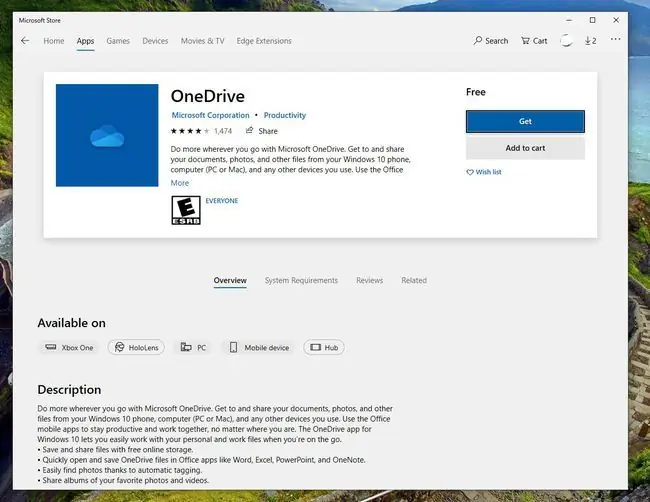
Pasi të keni shkarkuar aplikacionin nga dyqani i aplikacioneve dhe të jeni identifikuar, do të shihni të gjithë skedarët dhe dosjet tuaja të ruajtura në OneDrive. Nëse klikoni ose prekni një dosje, ajo do të hapet për të shfaqur të gjithë skedarët tuaj. Klikoni në një skedar individual dhe ai ose do t'ju tregojë një pamje paraprake të tij (nëse është një imazh) ose do ta shkarkoni skedarin dhe do ta hapni në programin e duhur si Microsoft Word ose një lexues PDF.
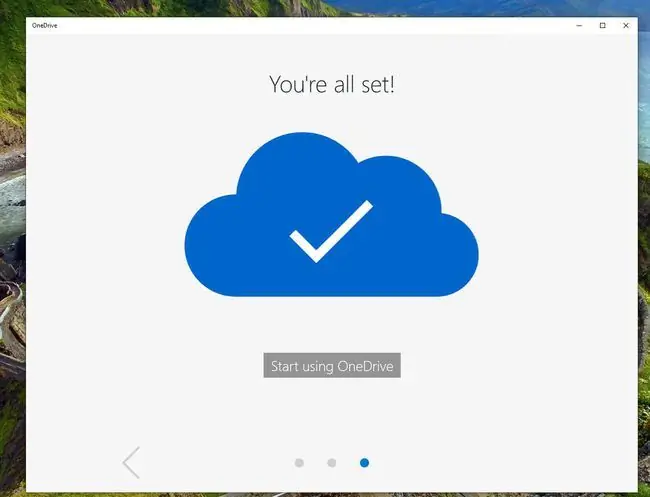
Kur skedarët shkarkohen automatikisht, ato vendosen në një dosje të përkohshme. Për ta shkarkuar atë në një vend më të përhershëm, zgjidhni një skedar dhe më pas klikoni ikonën e shkarkimit (shigjeta e drejtuar nga poshtë) lart djathtas. Nëse dëshironi të shihni detajet e një skedari në vend që ta shkarkoni, klikoni me të djathtën mbi të dhe zgjidhni Details
Në anën e majtë të aplikacionit janë disa ikona. Në krye është një ikonë kërkimi për gjetjen e skedarëve, poshtë saj është imazhi i llogarisë suaj të përdoruesit dhe më pas keni një ikonë dokumenti ku shihni të gjithë koleksionin tuaj të skedarëve. Pastaj ju keni ikonën e kamerës, e cila tregon të gjitha imazhet tuaja në OneDrive në një mënyrë të ngjashme me atë që shihni në faqen e internetit. Ju gjithashtu mund të zgjidhni të shikoni albumet tuaja në këtë seksion, duke përfshirë ato të krijuara automatikisht nga OneDrive.
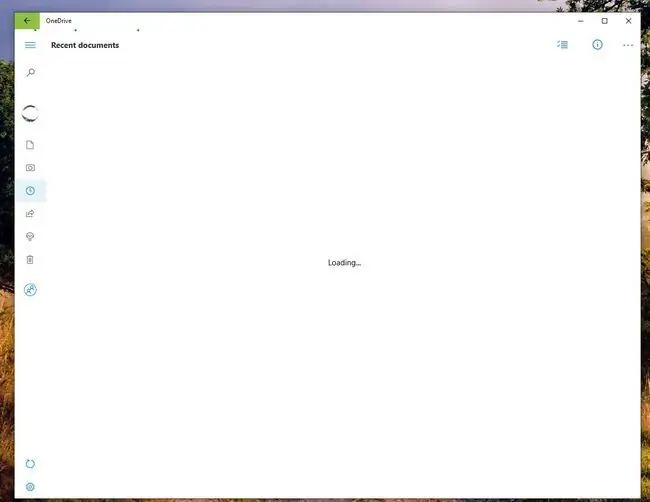
Duke zbritur në anën e majtë, do të shihni gjithashtu një seksion të dokumenteve të fundit dhe një pamje se cilët nga skedarët tuaj janë ndarë me të tjerët.
Më shumë për aplikacionin OneDrive Windows 10
Këto janë bazat e shikimit të skedarëve me aplikacionin Windows 10 OneDrive. Ka shumë më tepër në aplikacion, duke përfshirë ngarkimet e skedarëve me tërheqje dhe lëshim, aftësinë për të krijuar një dosje të re dhe një mënyrë për të krijuar albume të reja imazhesh.
Është një aplikacion i mrekullueshëm dhe një plotësues i fortë për OneDrive në File Explorer.






